Jak utworzyć wykres gantta w programie excel
Wykres Gantta to rodzaj wykresu przedstawiającego czas rozpoczęcia i zakończenia różnych zadań.
W tym samouczku wyjaśniono, jak utworzyć następujący wykres Gantta w programie Excel:

Przykład: wykres Gantta w programie Excel
Wykonaj następujące kroki, aby utworzyć wykres Gantta w programie Excel.
Krok 1: Wprowadź dane.
Wpisz nazwę, datę rozpoczęcia i czas trwania każdego zadania w osobnych kolumnach:
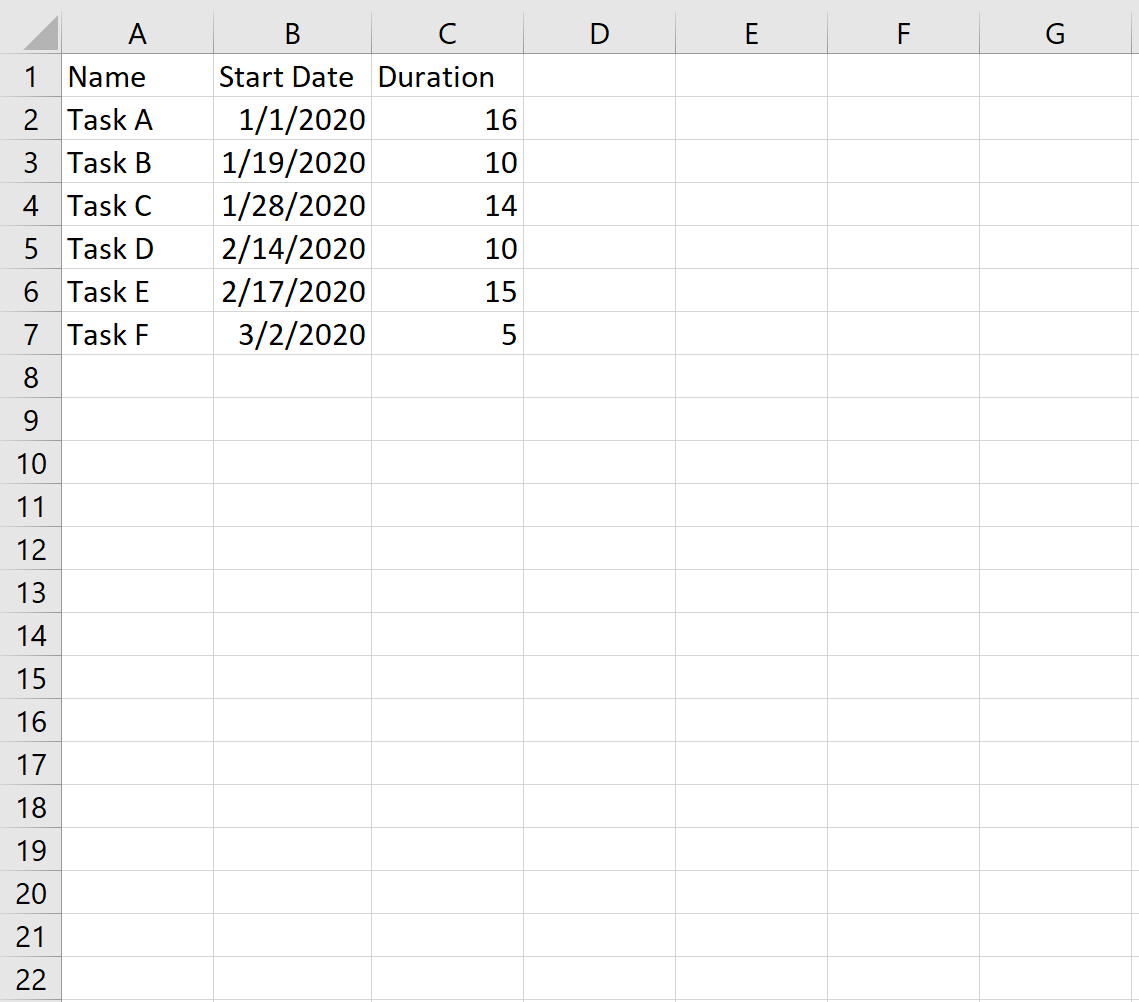
Krok 2: Konwertuj format daty na liczbę dni od 1 stycznia 1990 r.
Domyślnie daty w programie Excel są zapisywane jako liczba dni od 1 stycznia 1990 r. Aby utworzyć nasz wykres Gantta, będziemy musieli przekonwertować daty na liczby, korzystając z poniższego wzoru:
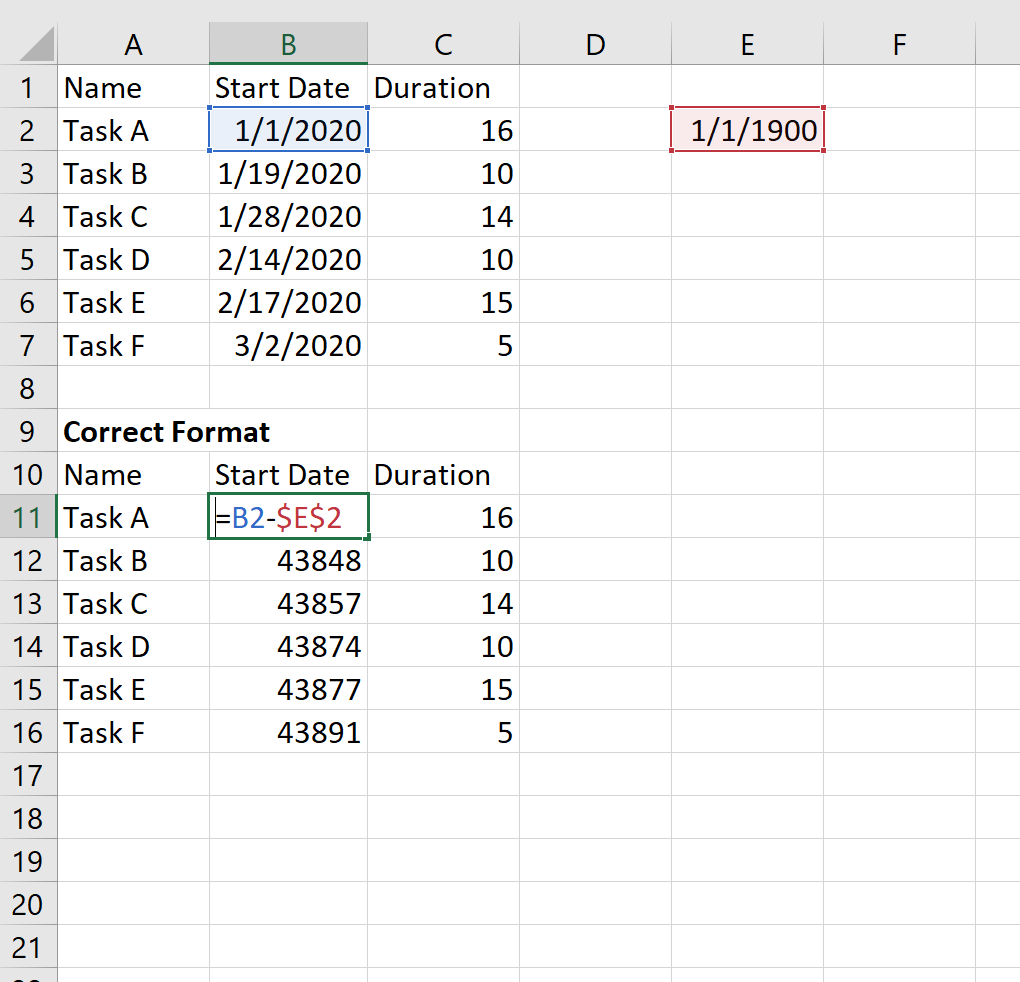
Krok 3: Wstaw skumulowany wykres słupkowy.
Następnie zaznacz komórki A10:C16. W grupie Wykresy na karcie Wstaw kliknij opcję Skumulowany wykres słupkowy 2D :
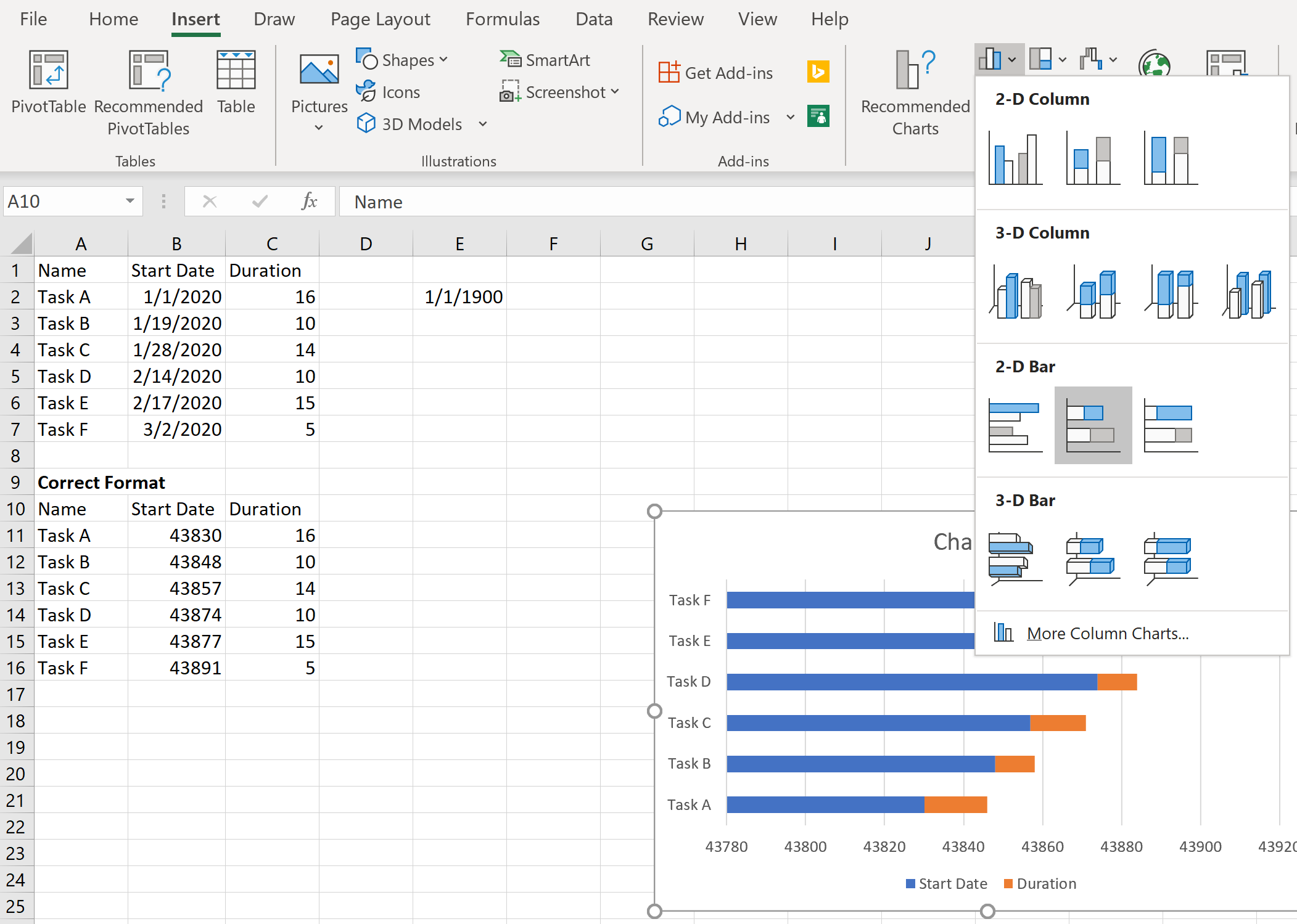
Automatycznie pojawi się następujący wykres:
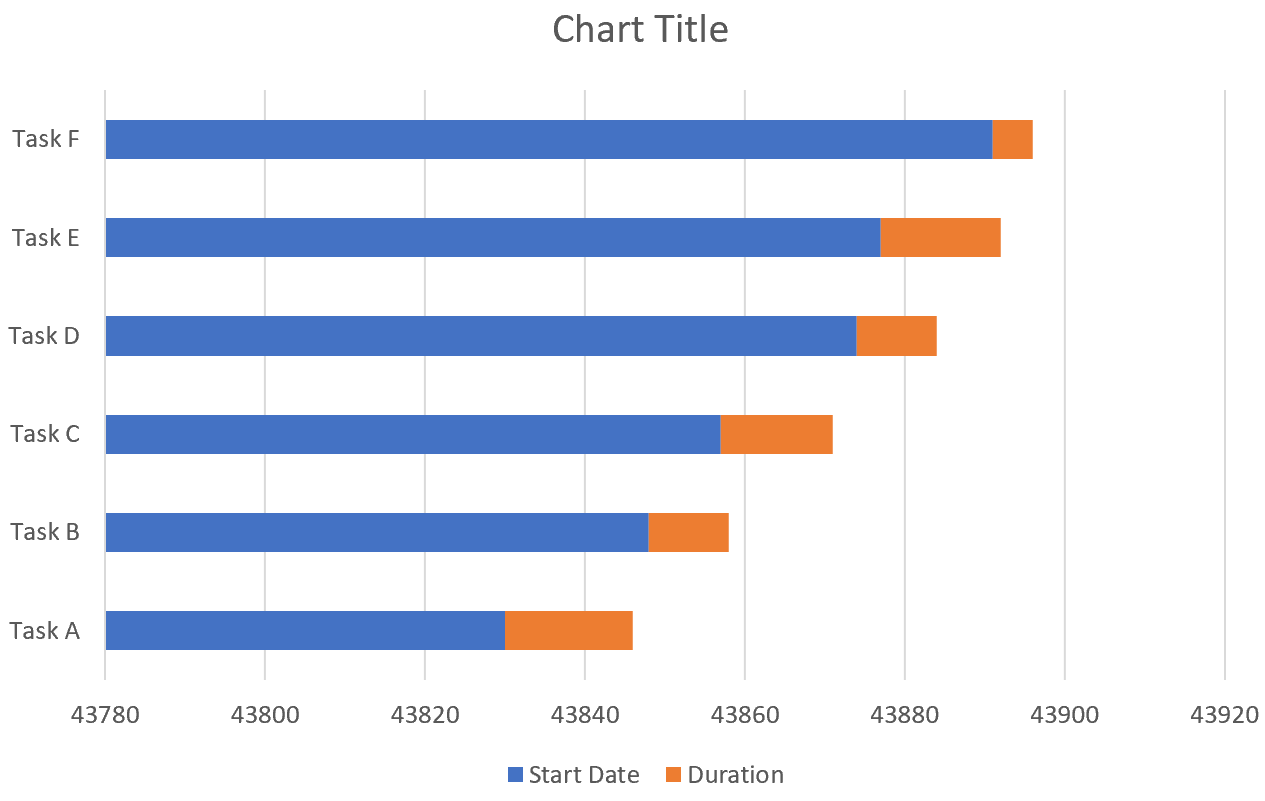
Krok 4: Zmień wygląd wykresu.
Na koniec zmienimy wygląd wykresu Gantta.
Odwróć kolejność zadań.
- Kliknij prawym przyciskiem myszy dowolne zadanie na wykresie. Następnie kliknij Formatuj oś…
- Zaznacz pole obok Kategorie w odwrotnej kolejności .
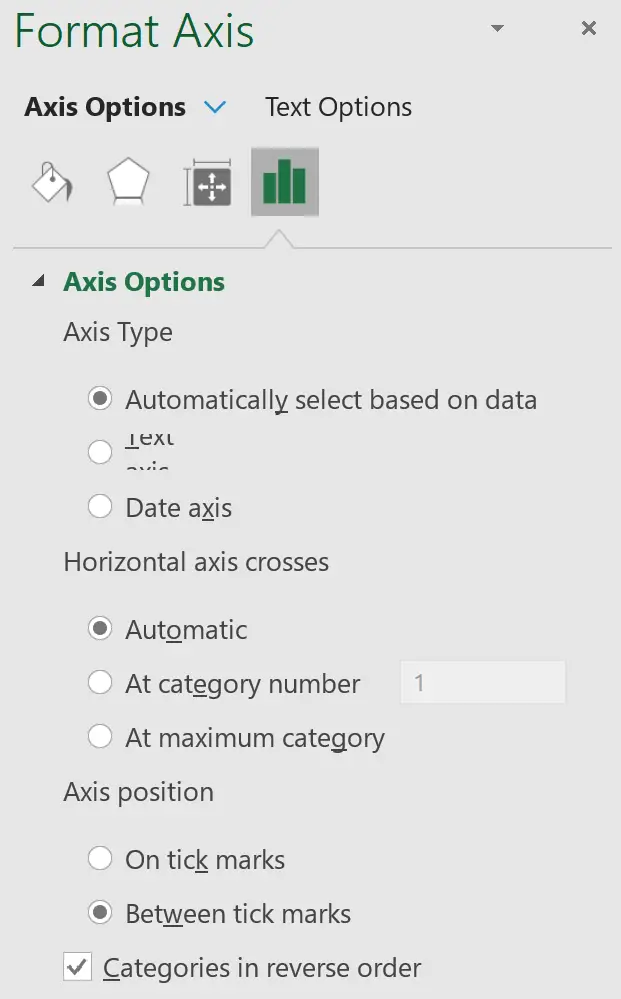
Usuń niebieskie paski.
- Kliknij prawym przyciskiem myszy jeden z niebieskich pasków. Następnie kliknij Formatuj serię danych…
- Kliknij ikonę wiadra z farbą, następnie kliknij opcję Wypełnij, a następnie kliknij opcję Bez wypełnienia .
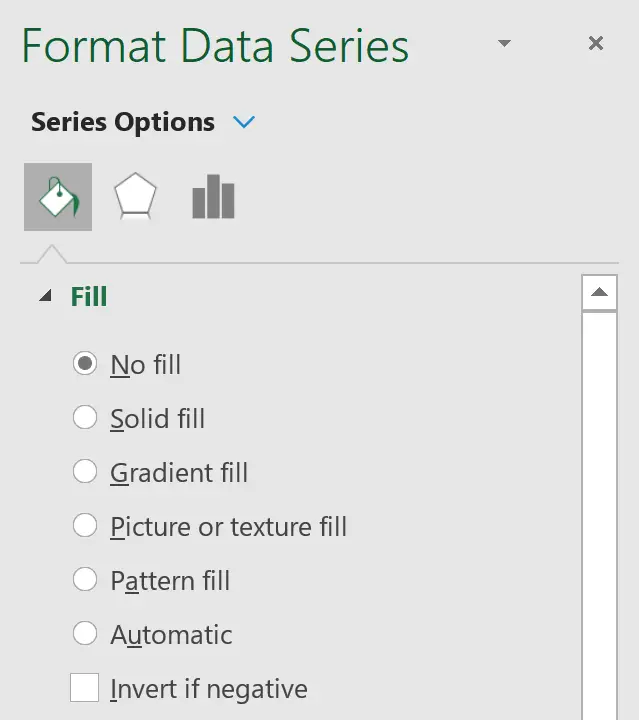
Edytuj daty na osi X.
- Kliknij prawym przyciskiem myszy jedną z dat. Następnie kliknij Formatuj oś…
- W obszarze Opcje osi zmień wartość Minimalna na 43830, aby odzwierciedlić najwcześniejszą datę pierwszego zadania.
- W obszarze Liczba zmień kategorię na Data.
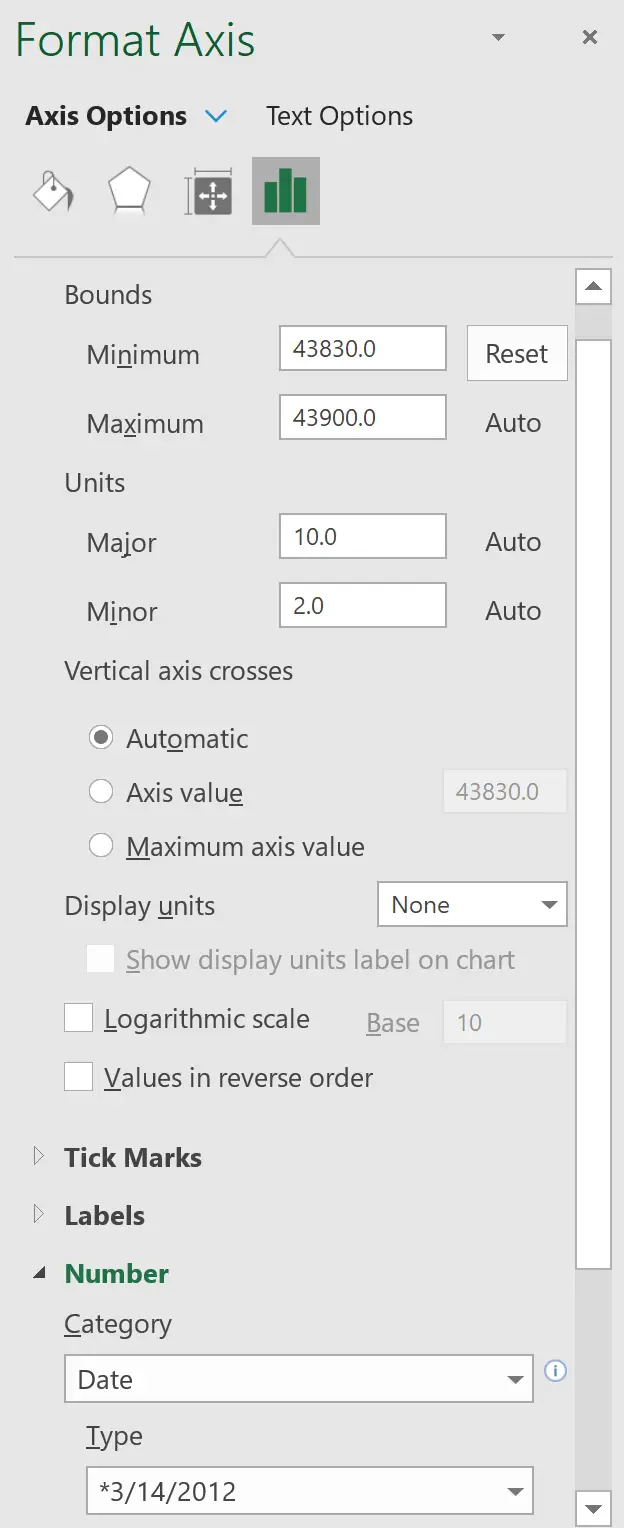
Zmień tytuł wykresu według potrzeb. Kliknij podpis na dole i usuń go.
Efekt końcowy powinien wyglądać następująco:
